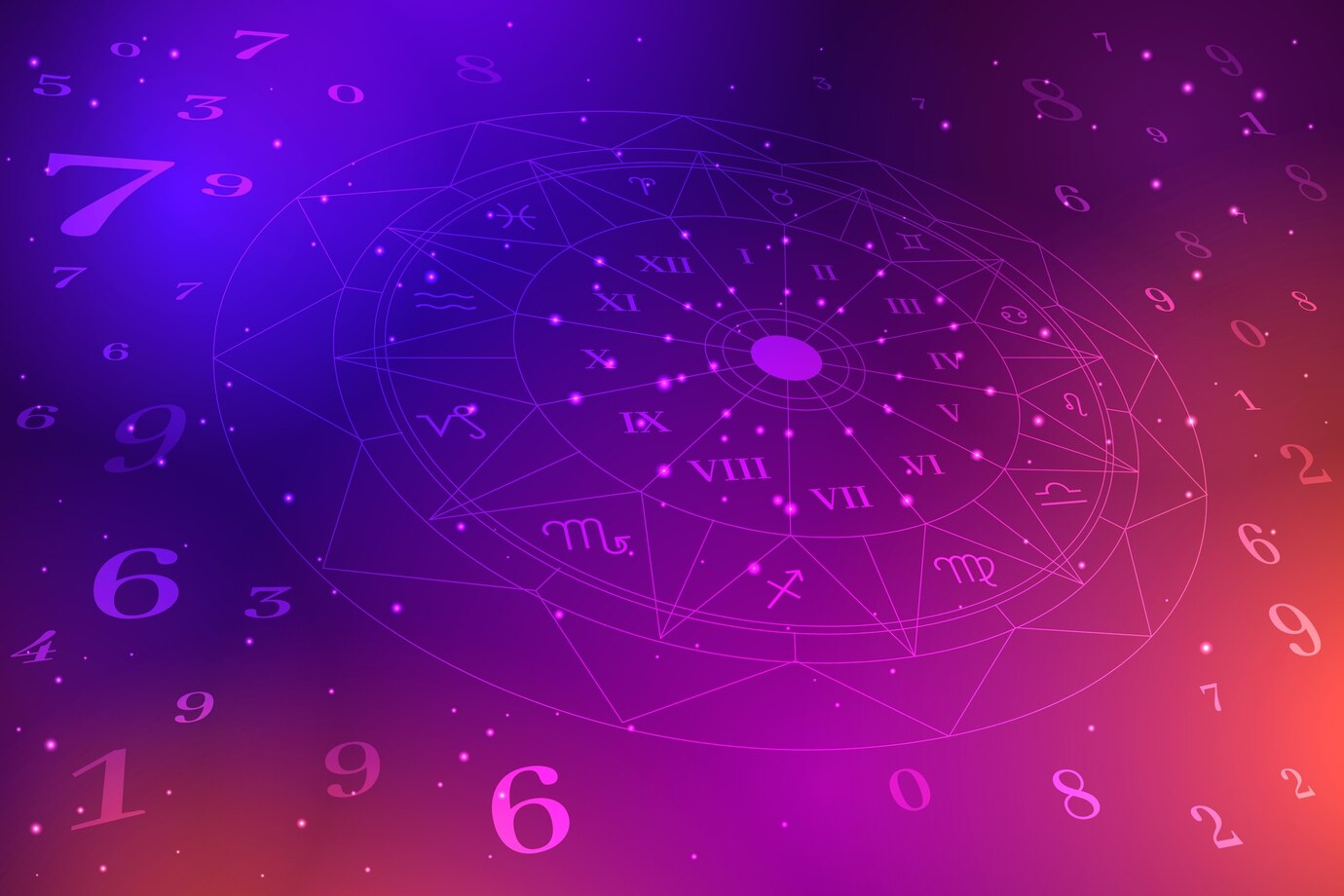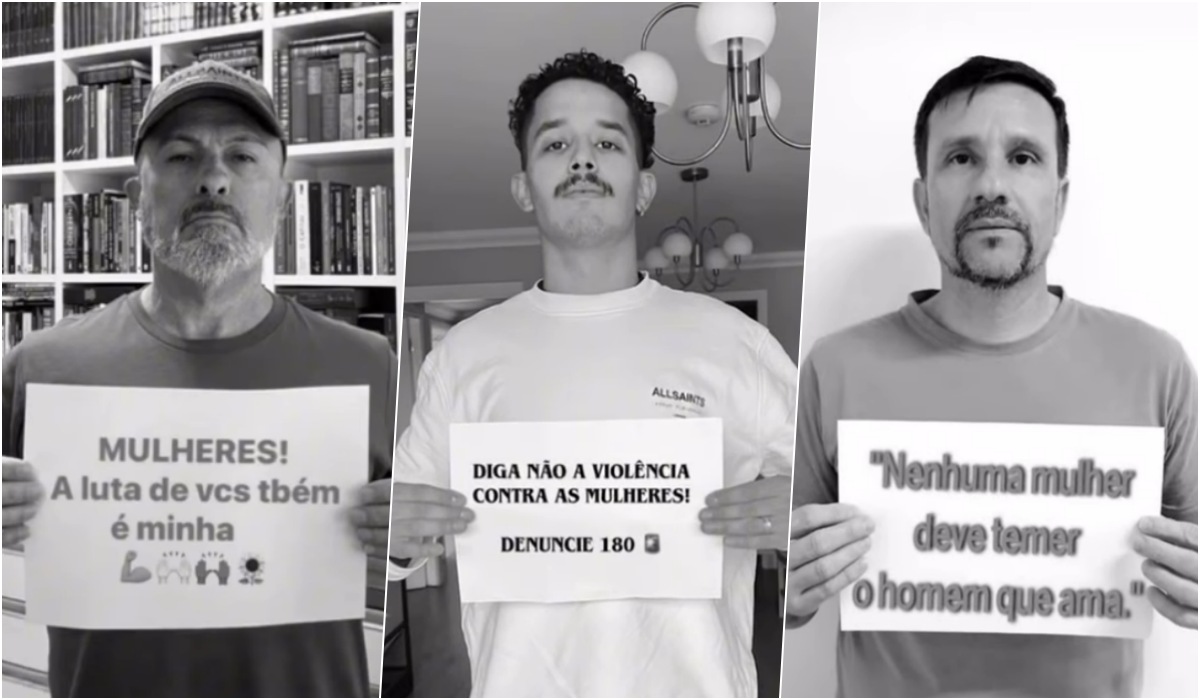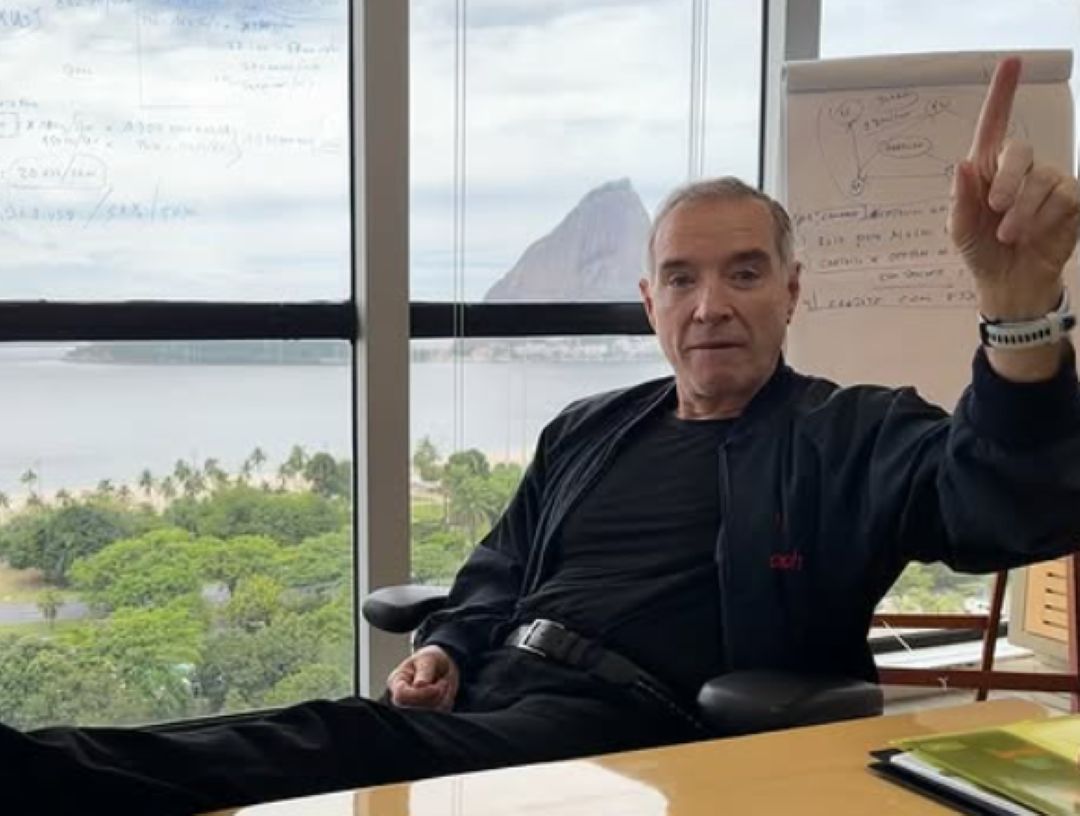Como bloquear conteúdos do BBB no Twitter, Instagram e Facebook
A melhor forma de evitar o contato com o Big Brother Brasil é filtrando o conteúdo relacionado nas redes sociais; veja como fazer isso

Se você não gosta de BBB e quer fugir de qualquer menção ao programa, saiba que é possível mutar posts sobre o reality nas redes sociais. Abaixo, explicamos em detalhes como bloquear conteúdos sobre o Big Brother Brasil no Twitter, Instagram e Facebook.
Como bloquear conteúdos do BBB no Twitter
Tempo necessário: 5 minutos.
Se você é do tipo que não liga nem um pouco para “a casa mais vigiada do Brasil”, saiba que é possível bloquear palavras no Twitter como “BBB” e “Big Brother Brasil”, evitando assim ver postagens com esses termos. O processo é bastante simples e pode ser feito tanto pelo celular quanto pela versão web da plataforma.
- Acesse o menu de configurações do Twitter:
Faça login na plataforma. Se estiver no app mobile, toque no ícone de perfil para abrir o menu de configurações. Na versão web da plataforma, repare que o menu já está posicionado no lado esquerdo da tela;
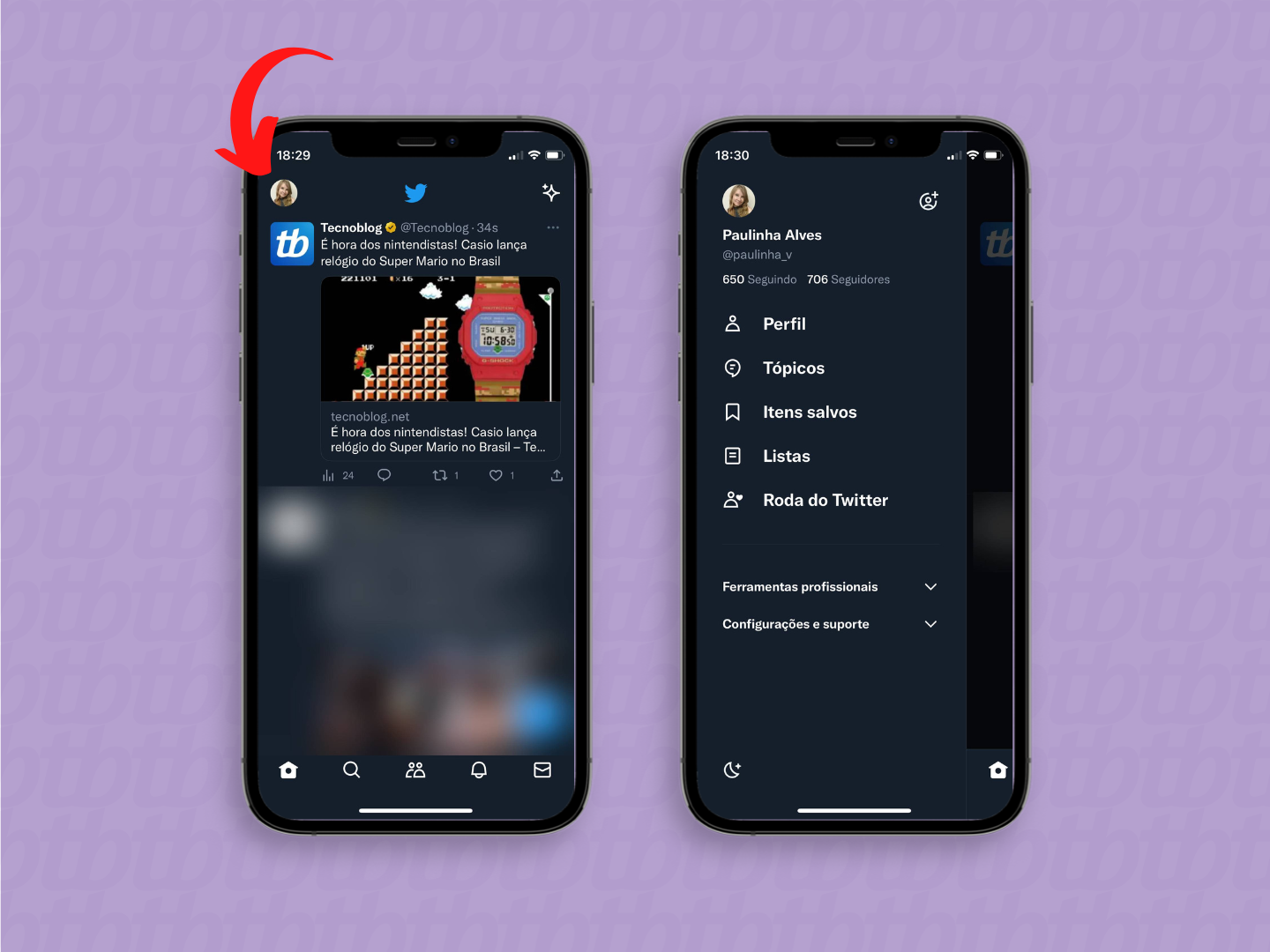
- Vá em “Configurações e Privacidade”:
No menu de configurações, selecione a opção “Configurações e Suporte” e, em seguida, clique no botão “Configurações e Privacidade”. Caso esteja na versão web do Twitter, clique no ícone de três pontinhos para encontrar essas opções;
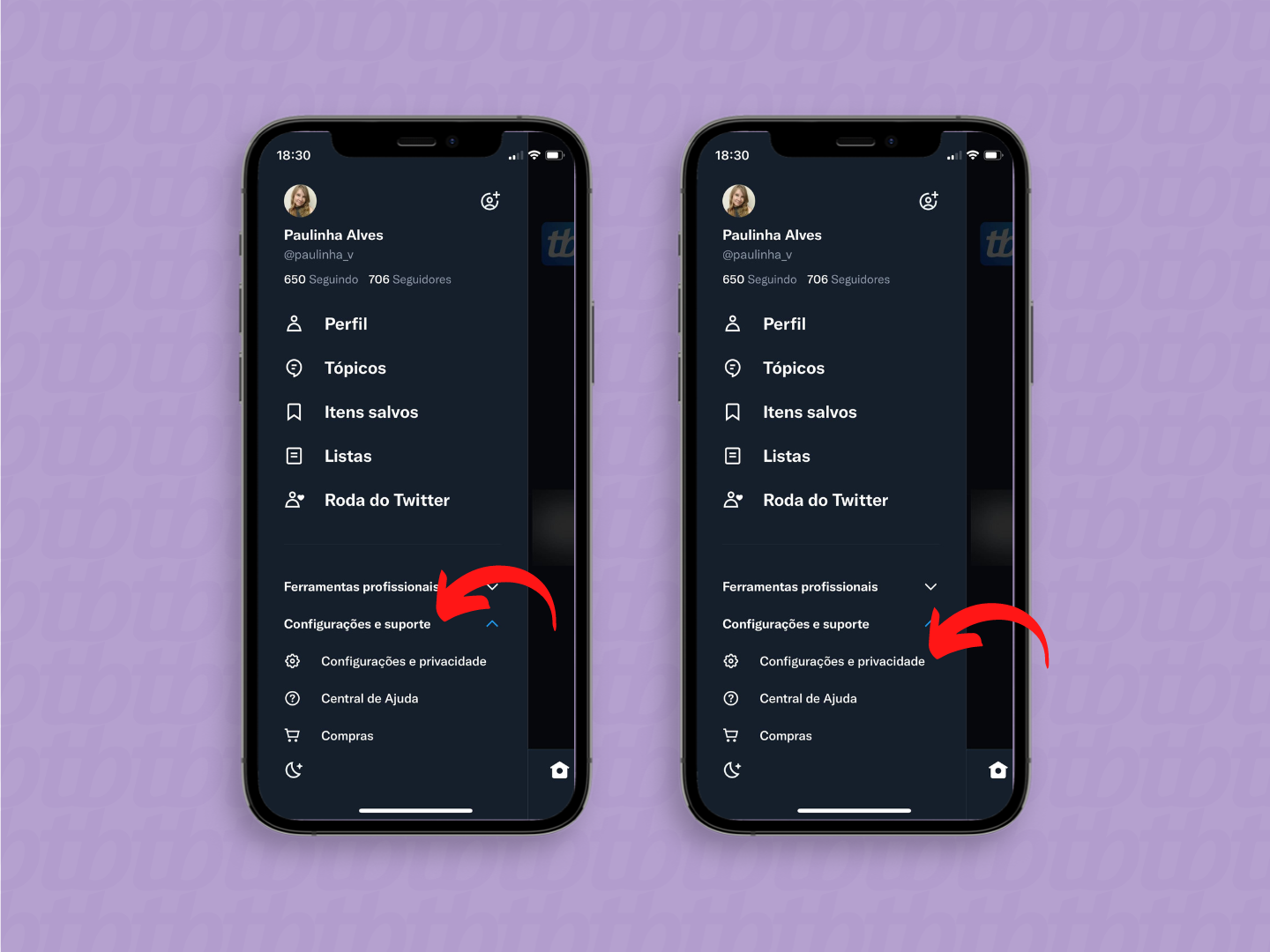
- Encontre a sessão para bloquear palavras:
Na tela seguinte, clique sobre a opção “Privacidade e segurança” e, em seguida, toque em “Silenciar e bloquear”;
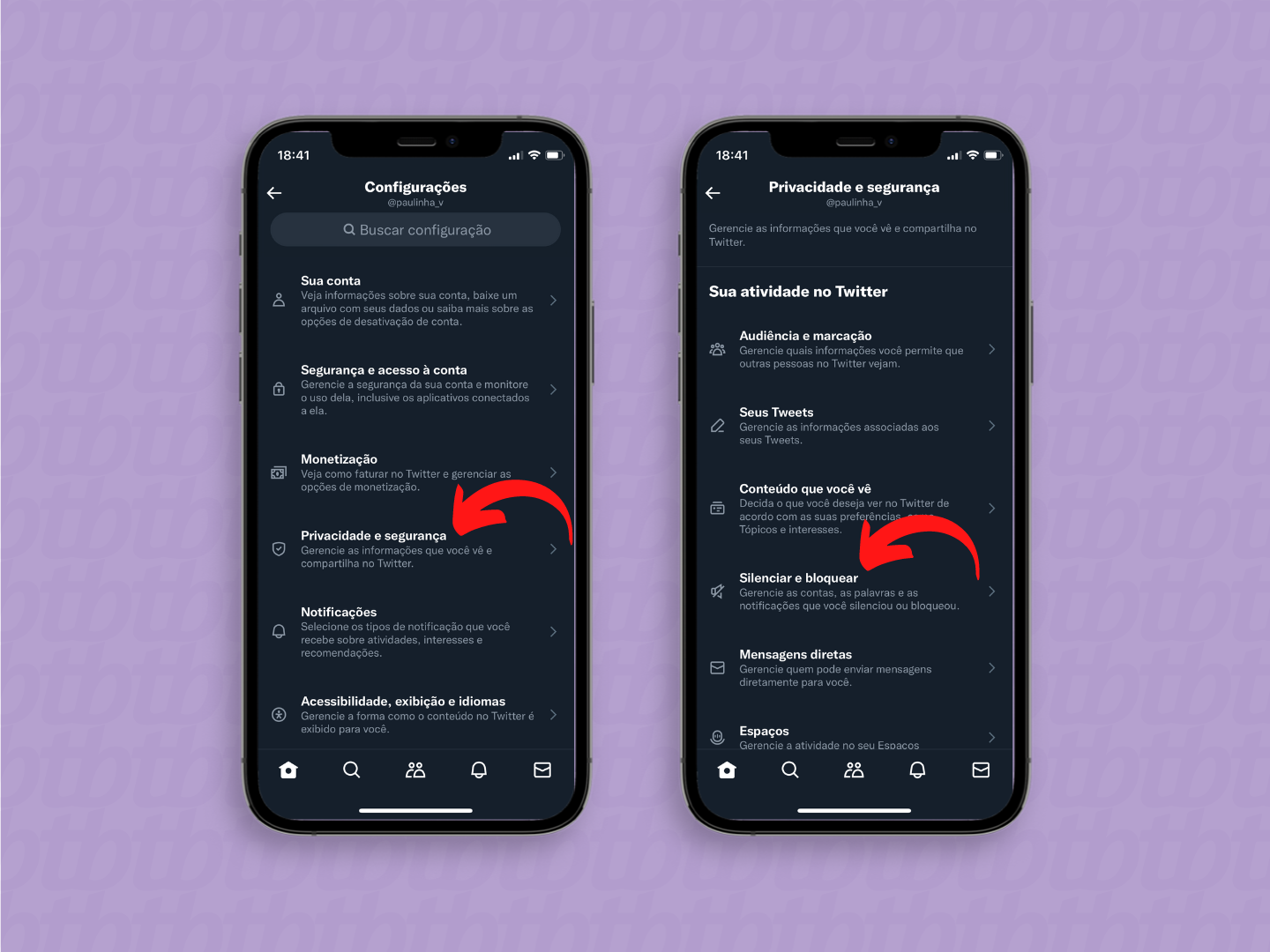
Conteúdos em alta
- Peça para adicionar uma nova palavra à sua lista de bloqueios:
Selecione a opção “Palavras silenciadas” para ter acesso à lista de palavras que você já bloqueou no Twitter (caso nunca tenha silenciado nenhum termo, a lista estará em branco). Ainda nesta tela, toque no botão de “adicionar”, localizado no canto inferior direito;
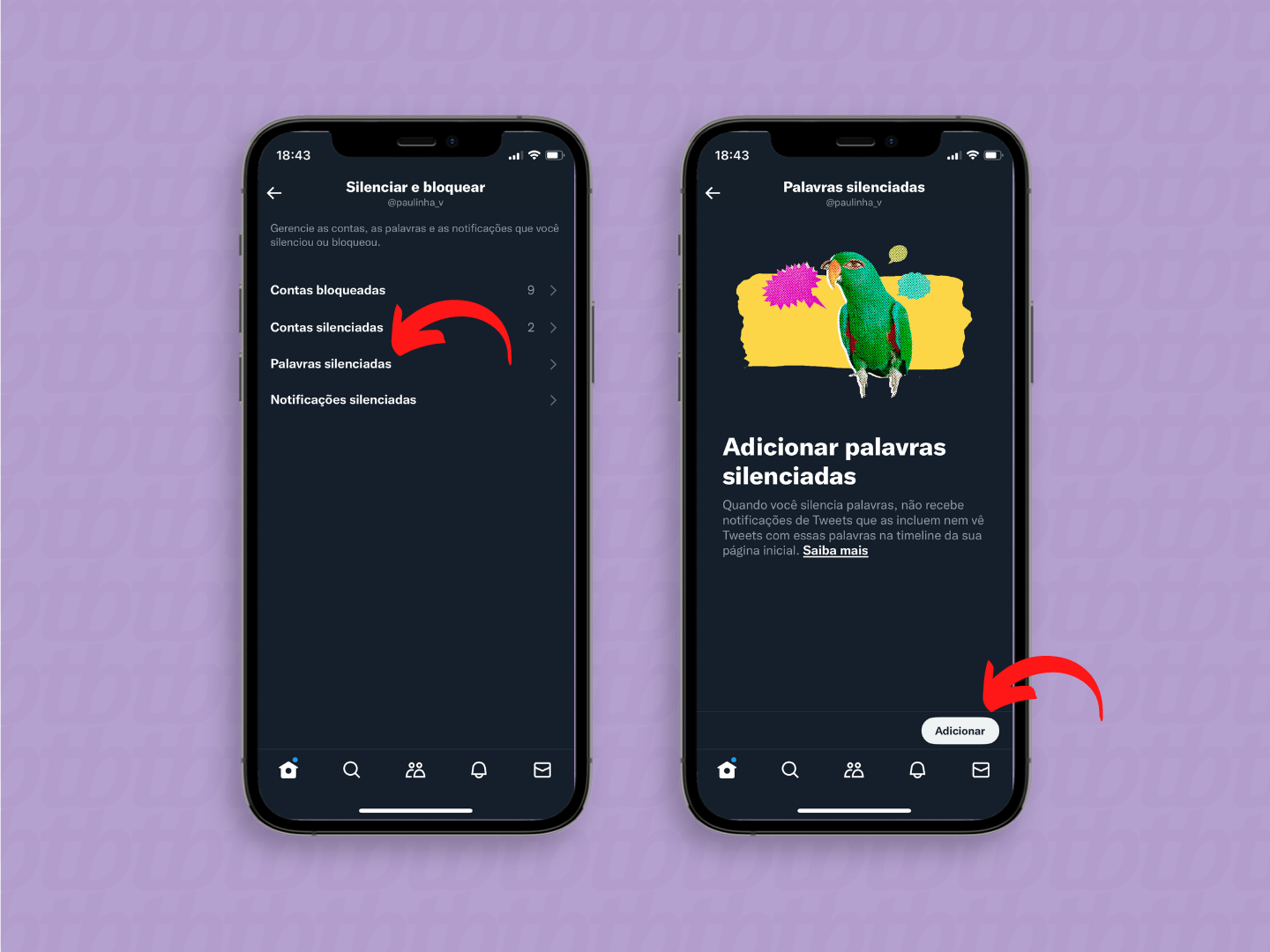
- Adicione a palavra “BBB” e ajuste os filtros de silenciamento:
No topo da tela, na área “Insira uma palavra ou frase” escreva o termo “BBB”. Em seguida, selecione os filtros que deseja aplicar, definindo se o silenciamento valerá para a timeline e notificações, se poderá vir de qualquer usuário e por quanto tempo durará. Feito isso, clique no topo da tela em “Salvar”. Repita esse mesmo procedimento para todos os termos próximos que desejar, como “Big Brother Brasil”, “Paredão”, etc.
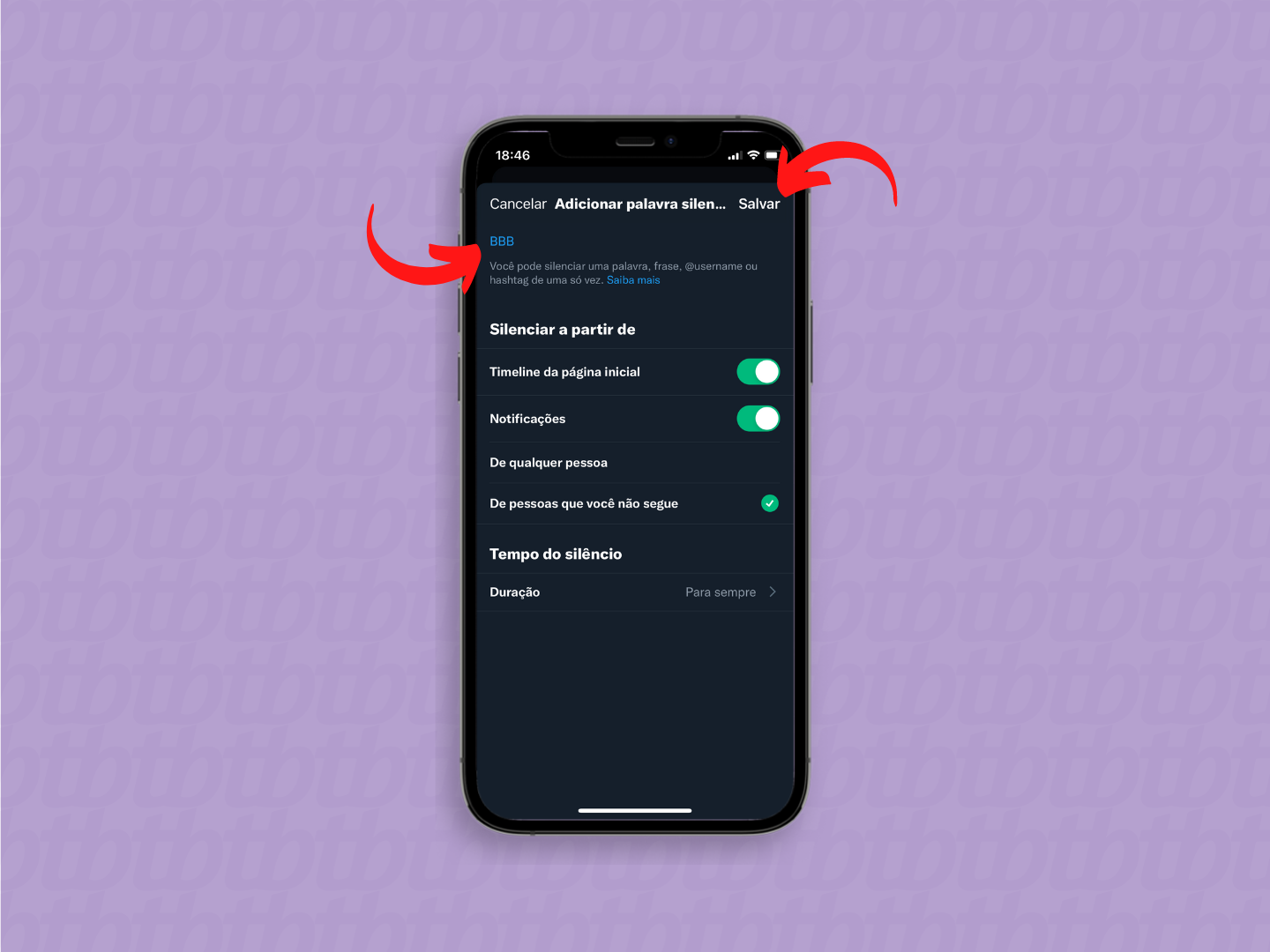
Escolha determinadas palavras, frases, nomes de usuário (@s), emojis ou hashtags. Silenciá-los removerá esses tweets de sua aba notificações, das notificações por push, dos SMSs, das notificações por e-mail, da timeline inicial e das respostas a tweets.
Caso se arrependa da decisão e queira tirar uma palavra da sua lista, acesse a aba de “Palavras silenciadas”, clique sobre o termo, selecione a opção “Excluir palavra” e confirme a operação clicando novamente em “Excluir palavra”.
Como bloquear conteúdo do BBB no Instagram
Se o seu problema, no entanto, é com o Instagram, onde vídeos e fotos a respeito do programa não param de pipocar na timeline, saiba que também é possível bloquear palavras sobre o BBB de maneira nativa na rede social. Para isso, siga os passos abaixo:
- Vá até seu perfil do Instagram e clique no ícone de três riscos, localizado no canto superior direito da tela;
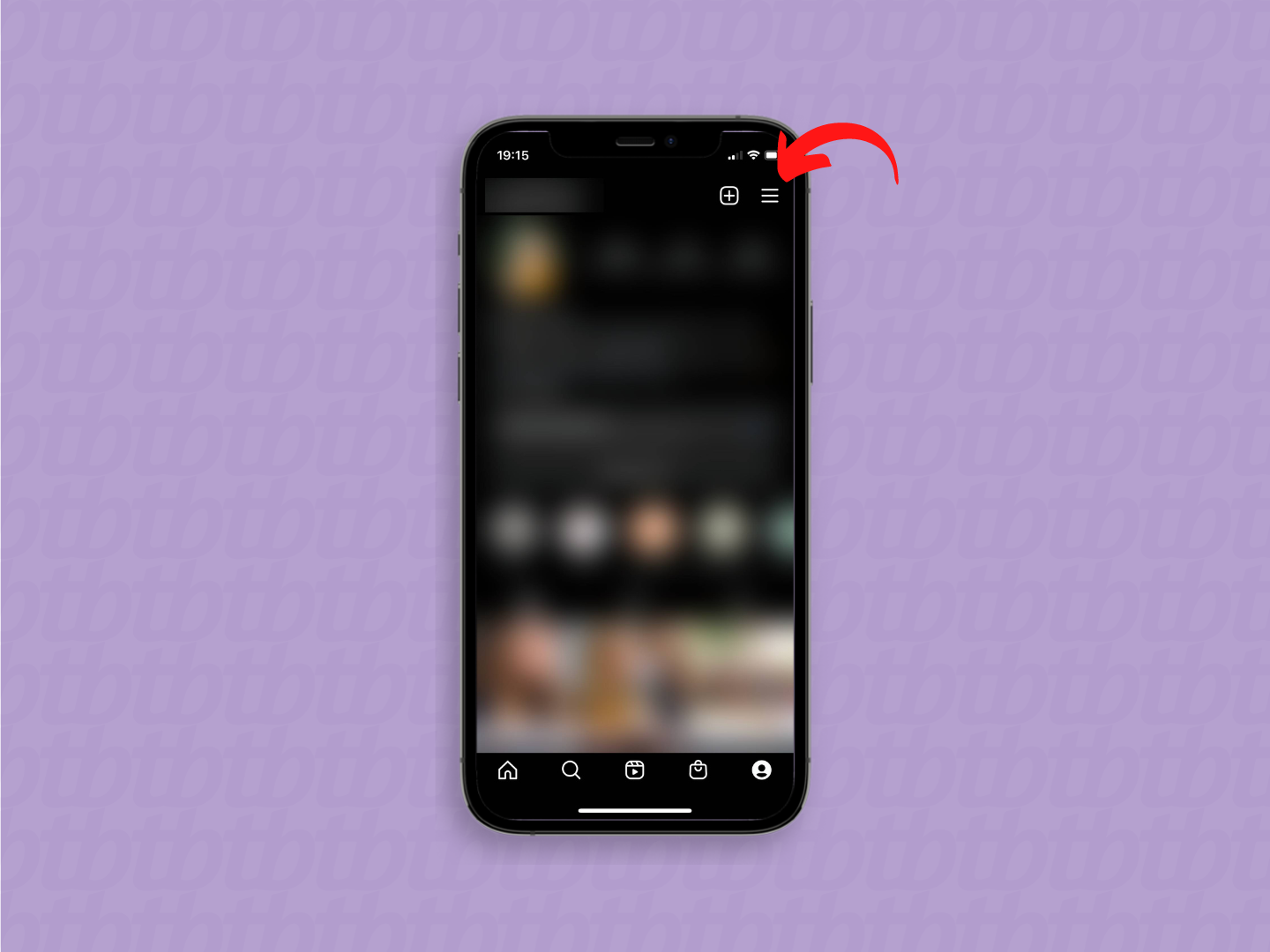
- Toque na opção “Configurações”;
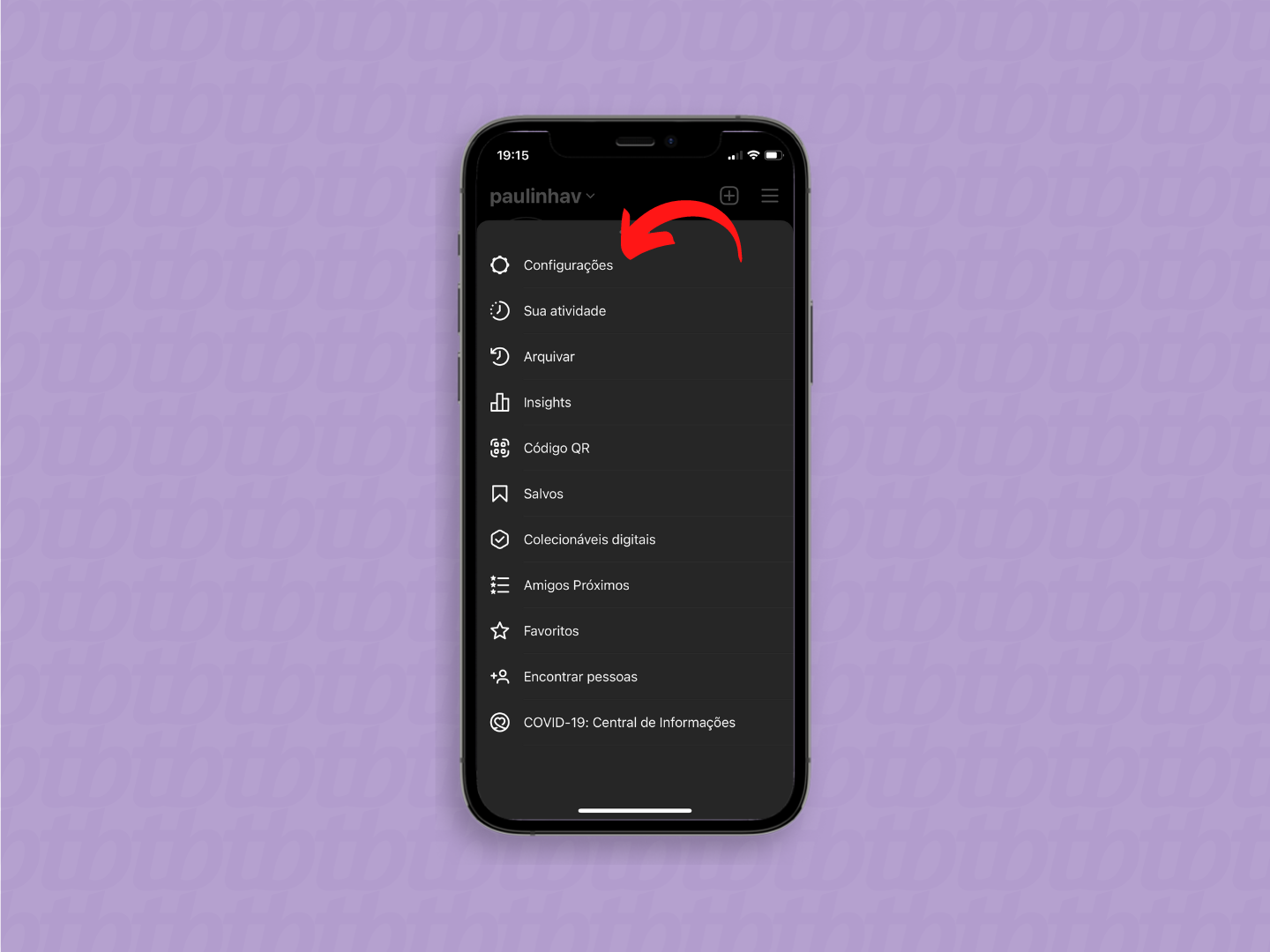
- Clique sobre o termo “Privacidade”;

- Na tela seguinte, selecione a opção “Palavras ocultas”;
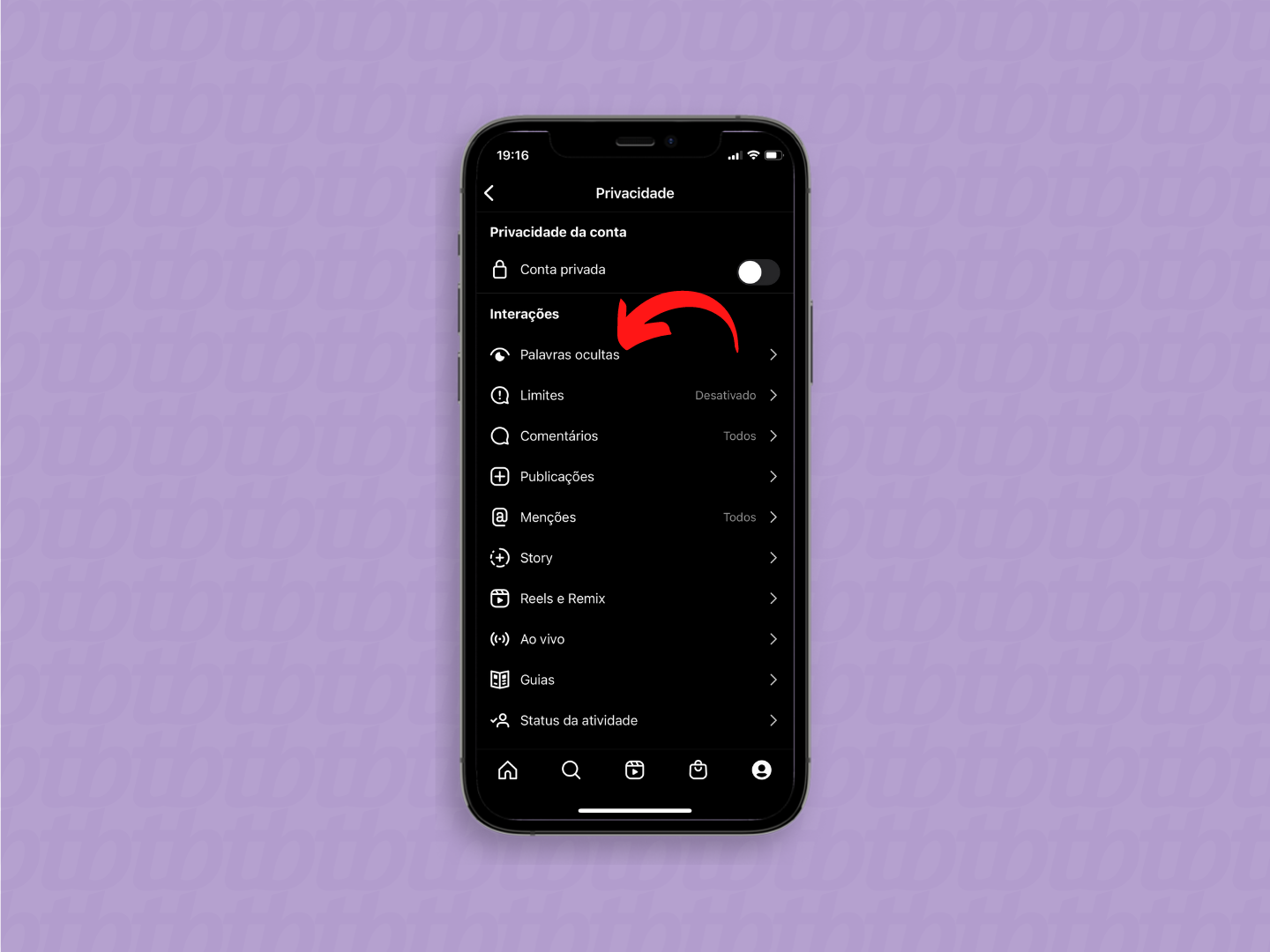
- Desça a barra de rolagem até a seção “Palavras personalizadas para mensagens e comentários” e clique na opção ”Gerenciar palavras e frases personalizadas”;
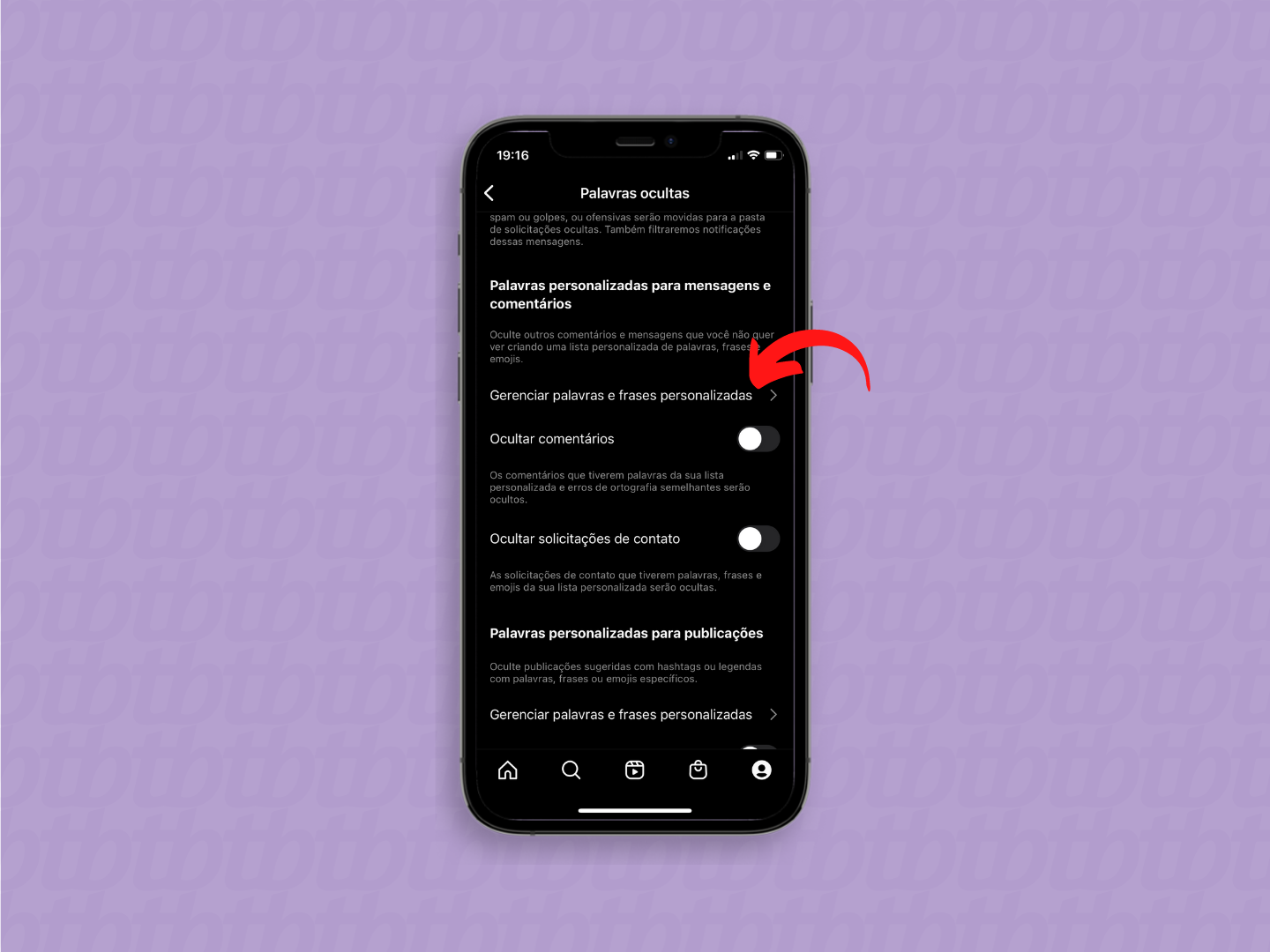
- No campo em branco, escreva a palavra que deseja bloquear e clique em “Adicionar”.
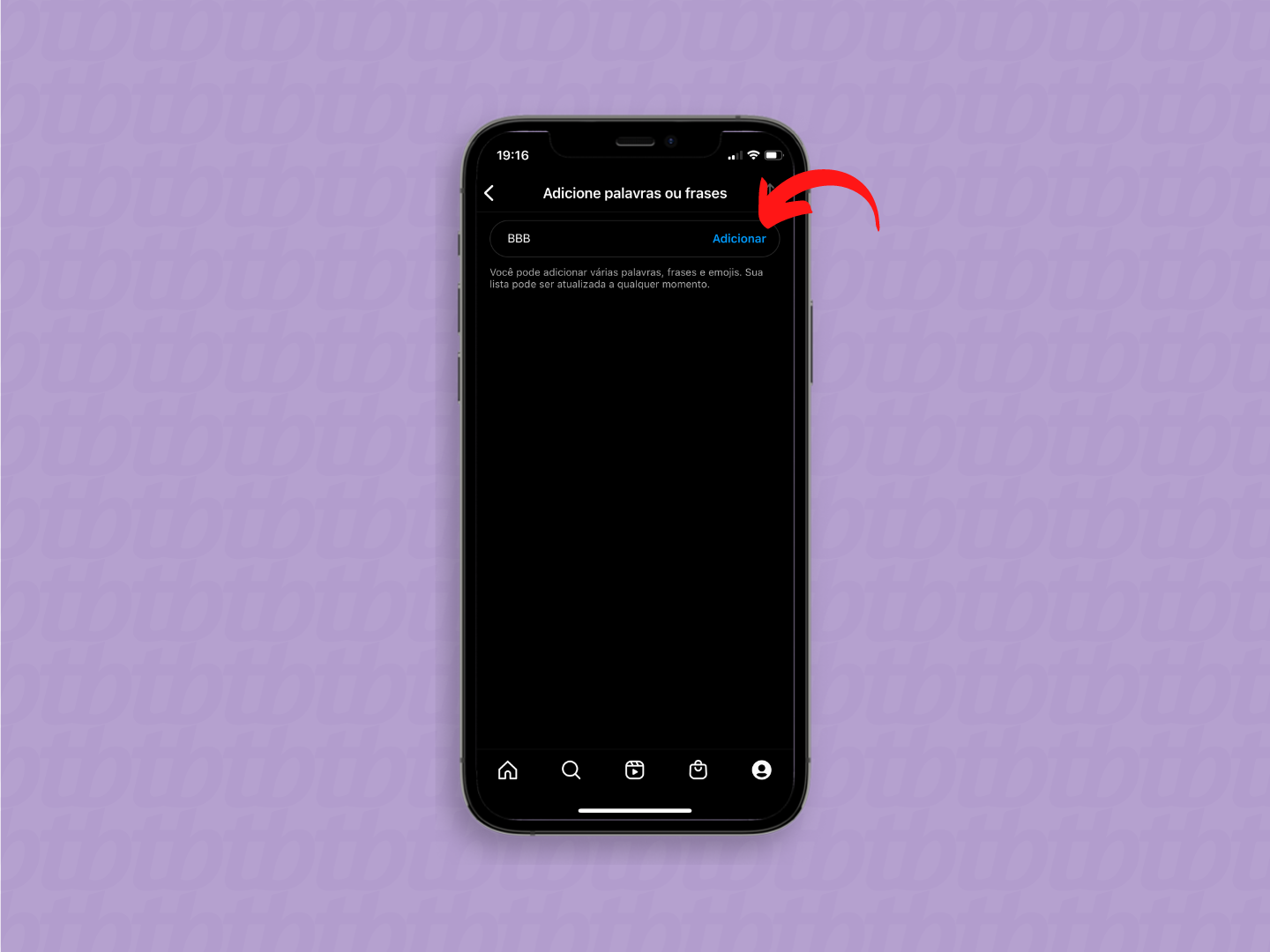
Escolha determinadas palavras, frases, nomes de usuário (@s), emojis ou hashtags. Silenciá-los removerá esses tweets de sua aba notificações, das notificações por push, dos SMSs, das notificações por e-mail, da timeline inicial e das respostas a tweets.
Caso se arrependa de ter silenciado alguma delas, clique sobre o termo e o exclua-o da lista, tocando no ícone de “x” à sua frente.
Como bloquear conteúdo do BBB no Facebook
Diferente do Twitter e do Instagram, o Facebook não permite bloquear palavras em comentários e publicações do feed.
Ainda assim, no entanto, é possível mutar termos em comentários do seu perfil, de maneira que se alguém responder a uma publicação sua, utilizando a palavra em questão, o comentário será automaticamente bloqueado.
Segundo o Facebook, nestes casos, a plataforma consegue identificar variações como plurais e abreviações, bloqueando automaticamente termos correlatos.
Ocultar publicações no Facebook
Embora um usuário não possa mutar determinadas palavras no feed, ele pode ocultar uma publicação que tenha aparecido para ele; silenciar temporariamente (modo soneca) as publicações de uma determinada pessoa, grupo ou página; e até mesmo parar de ver indefinidamente as publicações de uma pessoa, sem precisar desfazer a amizade com ela.
Para ativar qualquer um desses recursos, basta que o usuário acesse o ícone de três pontos da publicação e selecione a opção desejada.
Usar extensão no Chrome
Se o seu desejo, no entanto, é bloquear conteúdos sobre o BBB vindos de qualquer lugar da internet, uma boa opção talvez seja a de baixar uma extensão no navegador que consiga mutar qualquer tipo de publicação ou busca sobre o assunto.
Na Chrome Web Store, existem várias extensões de bloqueio de palavras e anti-spoiler. Uma delas é a Spoiler Protection 2.0, que bloqueia keywords no Facebook, no Twitter, no YouTube, nos resultados do Google e também em sites. O plugin pode ser ativado temporariamene e desativado quando necessário, mas não tira o conteúdo da sua timeline, apenas escondendo o post com um bloco colorido.
Para baixar e configurar o Spoiler Protection 2.0 no seu computador, siga os passos:
- Acesse a página da extensão na Chrome Web Store e clique em “Usar no Chrome”;
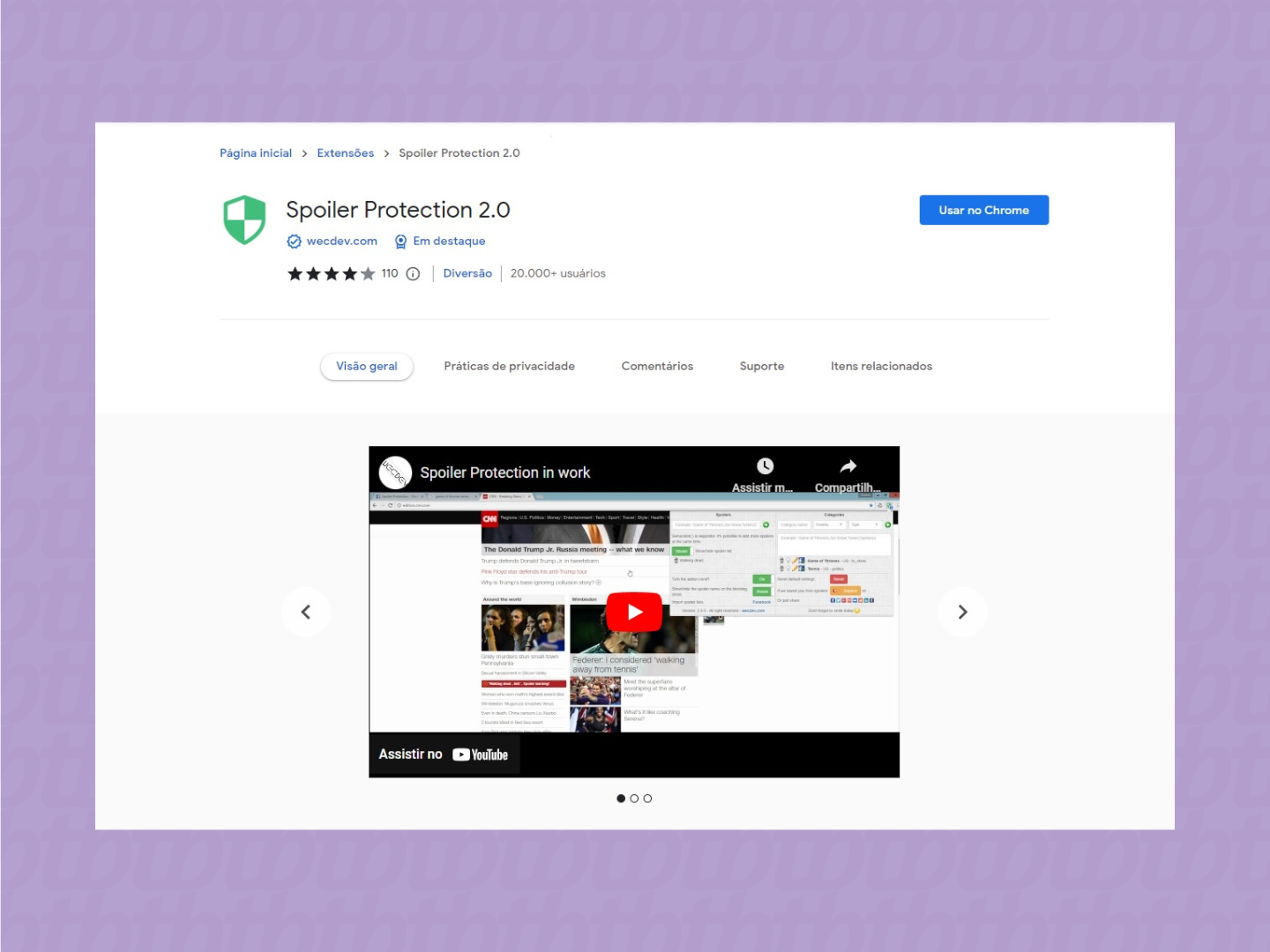
- Faça o download da extensão;
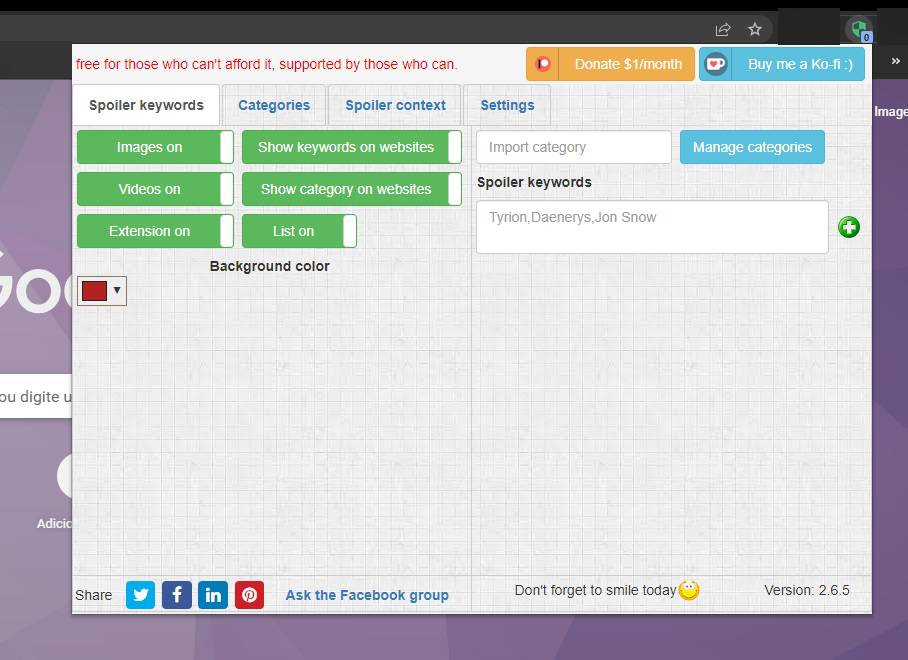
- Abra a extensão e localize o campo “spoiler keywords”. Escreva a palavra que deseja bloquear e clique no símbolo de “+”. Repita esse procedimento para quantas palavras desejar;
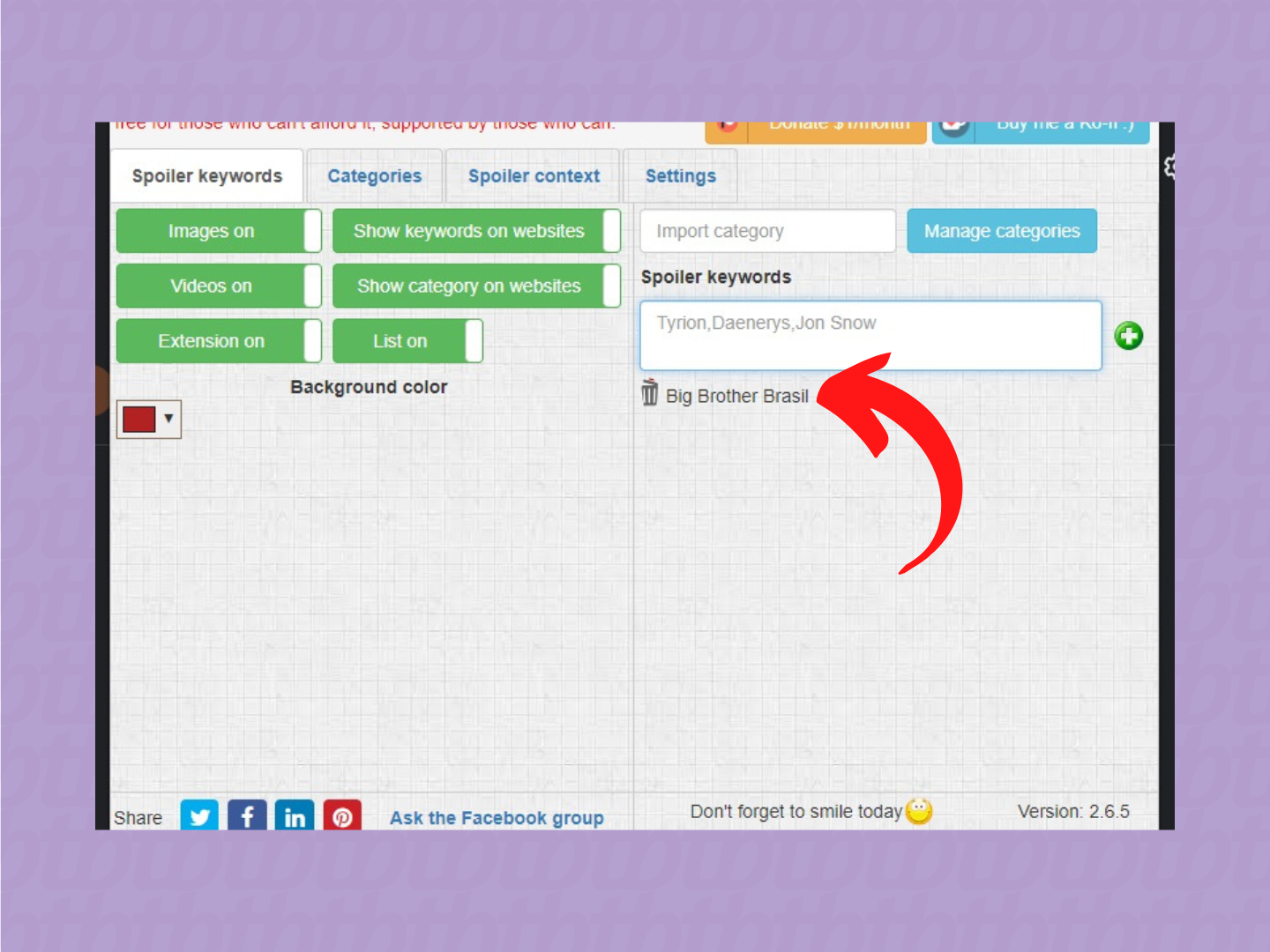
- Ajuste os filtros, apenas ativando/desativando seu respectivo botão. Escolha a cor do bloco de background que aparecerá cobrindo a postagem;
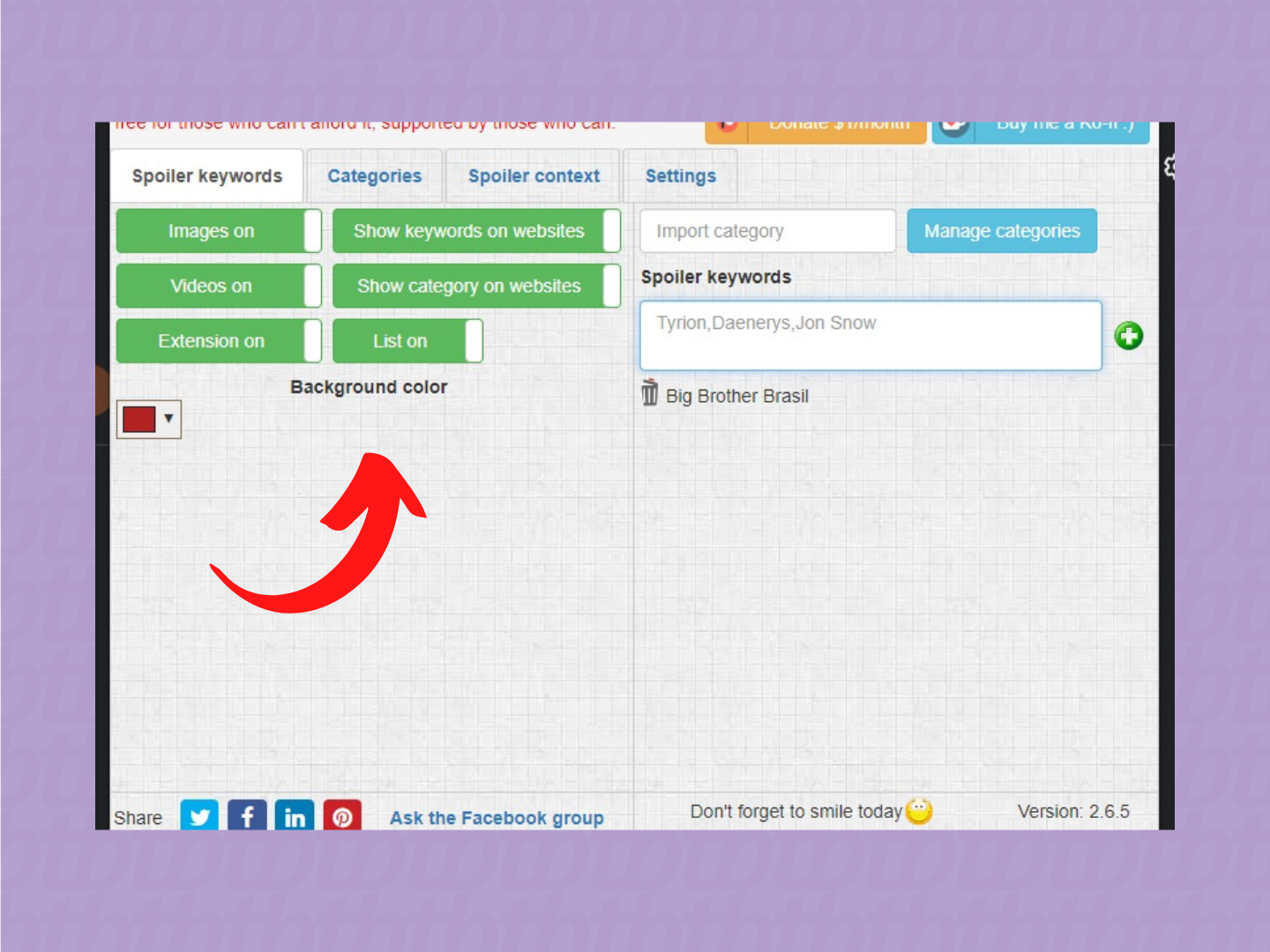
- Ao se deparar com um conteúdo que tenha uma das palavras bloqueadas, ele estará tampado pelo bloco. Se desejar visualizar o conteúdo, abra a extensão e clique sobre o respectivo filtro para desativá-lo temporariamente.
- Caso queira voltar a ver postagens com a palavra bloqueada, exclua ela da lista, clicando no ícone de lixeira localizado à sua frente.
Conteúdo original publicado por TecnoBlog
Quer saber das notícias de Jaraguá do Sul e Região primeiro? CLIQUE AQUI e participe do nosso grupo de WhatsApp!